在计算机操作系统中,Windows8是一款备受欢迎的系统。然而,许多人并不清楚如何使用U盘来进行原版Windows8的安装。本文将详细介绍如何利用U盘...
2025-05-19 285 盘安装
随着计算机技术的不断发展,越来越多的人选择使用U盘来安装操作系统。本文将详细介绍如何使用U盘安装纯净Win7系统,让您轻松享受到稳定高效的操作体验。

准备工作
在开始安装之前,您需要准备一个容量不小于8GB的U盘,并确保其中没有重要数据。您还需要下载纯净Win7系统的镜像文件,并将其保存到电脑上。
制作启动盘
将U盘插入电脑,打开一个U盘启动盘制作工具,例如UltraISO。在工具中选择“写入硬盘映像”,找到之前下载的纯净Win7系统镜像文件,点击“写入”按钮,等待制作完成。
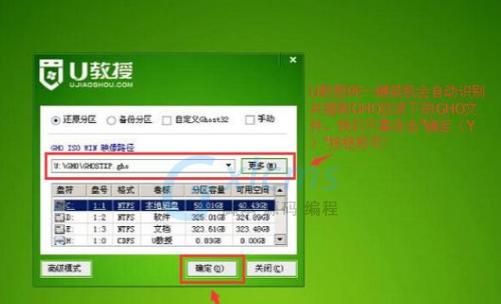
设置BIOS
重启电脑,并在开机画面中按下相应的按键(通常是Del、F2或F12)进入BIOS设置界面。在BIOS中找到“启动顺序”或“BootSequence”的选项,将U盘设置为第一启动项。
进入安装界面
保存BIOS设置并重启电脑,此时会进入U盘的启动界面。选择“安装纯净Win7系统”,按下回车键进入安装界面。
选择语言和区域设置
在安装界面中选择您所需的语言和区域设置,然后点击“下一步”按钮继续安装。
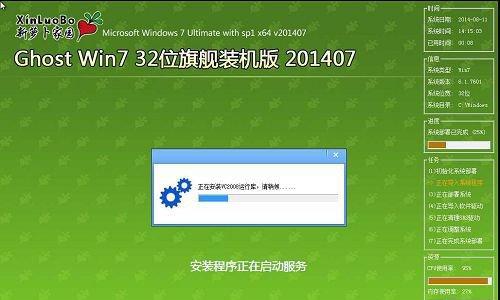
接受许可协议
阅读并接受许可协议,然后点击“下一步”按钮。
选择安装类型
在安装类型中选择“自定义(高级)”,这样可以对磁盘进行分区和格式化。
磁盘分区和格式化
在磁盘列表中选择要安装系统的磁盘,并点击“新建”按钮进行分区。根据自己的需求设置分区大小,并选择分区类型为“主分区”。点击“格式化”按钮进行磁盘格式化。
开始安装
选择刚才创建的主分区,并点击“下一步”按钮开始安装纯净Win7系统。系统会自动进行文件的复制和安装过程,请耐心等待。
等待系统重启
安装完成后,系统会自动重启。此时请拔掉U盘,并按照屏幕上的提示进行操作。
设置用户名和密码
系统重启后,将进入初始设置界面。在此界面中,设置您的用户名和密码,并进行一些基本的系统设置。
更新驱动程序
安装完成后,打开设备管理器,检查是否有未安装的设备。如果有,可以通过连接互联网自动更新驱动程序,或者手动下载驱动程序进行安装。
安装常用软件
根据个人需求,选择并安装一些常用软件,例如浏览器、办公软件等,以满足日常使用的需要。
备份重要数据
在安装完成后,建议及时对系统进行备份,尤其是重要的个人数据。这样可以避免数据丢失造成的困扰。
享受纯净Win7系统
现在,您已经成功地使用U盘安装了纯净Win7系统。快来享受系统的稳定性和高效性吧!
使用U盘安装纯净Win7系统只需要准备好U盘和系统镜像文件,并按照本文所述的步骤进行操作即可。这种安装方式方便快捷,同时也能够获得更好的系统性能和稳定性。希望本文能够帮助到需要安装纯净Win7系统的用户。
标签: 盘安装
相关文章

在计算机操作系统中,Windows8是一款备受欢迎的系统。然而,许多人并不清楚如何使用U盘来进行原版Windows8的安装。本文将详细介绍如何利用U盘...
2025-05-19 285 盘安装

随着电脑技术的发展,很多人开始使用U盘来安装系统,其中雨林木风U盘是一款功能强大且易于操作的工具。本文将详细介绍如何使用雨林木风U盘安装XP系统,让你...
2025-05-18 219 盘安装

Win8是微软公司发布的操作系统,通过制作可引导的Win8U盘安装程序,可以方便快捷地进行系统安装,本文将详细介绍如何下载Win8ISO文件以及制作可...
2025-05-16 249 盘安装

在日常使用电脑的过程中,我们经常需要重装或升级操作系统。而使用pewin8u盘安装系统,无论是省时还是方便度都是其他安装方法无法比拟的。本文将详细介绍...
2025-05-02 299 盘安装

Linux作为一种开源操作系统,在技术领域中越来越受欢迎。而通过U盘安装Linux系统成为了许多用户的首选方法,不仅方便快捷,而且可以避免对原有系统产...
2025-04-15 300 盘安装

现代计算机操作系统扮演着至关重要的角色,而Windows2012作为微软推出的一款高性能服务器操作系统,被广泛应用于企业级计算环境中。本文将详细介绍如...
2025-04-12 271 盘安装
最新评论